Hoe te repareren RPC-server is niet beschikbaar Outlook-fout
Bijgewerkt Januari 2023: Krijg geen foutmeldingen meer en vertraag je systeem met onze optimalisatietool. Haal het nu op - > deze link
- Download en installeer de reparatietool hier.
- Laat het uw computer scannen.
- De tool zal dan repareer je computer.
Veel gebruikers van Windows hebben gemeld dat ze geconfronteerd worden met een RPC-server die niet beschikbaar is tijdens het gebruik van de Outlook-app. De Outlook is een mail-app waarmee je e-mails kunt verzenden of ontvangen. Outlook-app wordt meestal gebruikt in kantoren of andere werkplekken omdat dit voor hen het beste werkt. Onlangs worden veel gebruikers geconfronteerd met de RPC-server is een niet-beschikbare fout tijdens het gebruik van de app. Deze fout komt niet alleen voor in de Outlook-app, maar elke gebruiker van Windows heeft ook met dit probleem te maken.
RPC staat voor Remote Procedure Call, waarmee u bepaalde toepassingen kunt communiceren die zullen worden gebruikt om te communiceren met andere toepassingen die op dezelfde computer worden uitgevoerd. Dit is een van de meest voorkomende fouten waarmee veel Windows-gebruikers worden geconfronteerd. Dit is geen gevaarlijke fout die grote problemen veroorzaakt. Dus hieronder zullen we u de methoden vertellen om deze fout uit Windows te verwijderen en ook tijdens het gebruik van de Outlook-app.
Oplossingsmethode De RPC-server is niet beschikbaar Outlook-fout
1. Controleer de Windows Firewall
Allereerst moet u bevestigen dat de RPC-server mag communiceren via Windows Firewall. Dus als u wilt controleren of u de Firewall met de RPC-server heeft gecommuniceerd, gebruik dan de onderstaande instructies:
- Ga naar de Windows-zoekbalk en typ Firewall.
- Selecteer vervolgens Een app toestaan via Windows Firewall.
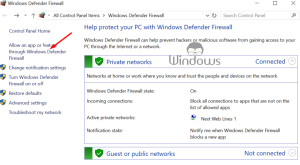
- Klik nu op de optie Instellingen wijzigen.
- Vanaf daar moet je ervoor zorgen dat Hulp op afstand is aangevinkt in zowel particuliere als openbare netwerken.
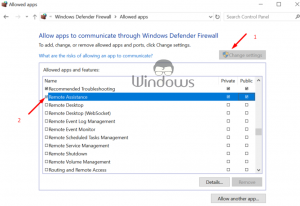
- Klik nu op de knop OK om de instellingen te bevestigen en de pc opnieuw op te starten.
Controleer nu of het probleem wordt opgelost vanuit Windows.
Belangrijke opmerkingen:
U kunt nu pc-problemen voorkomen door dit hulpmiddel te gebruiken, zoals bescherming tegen bestandsverlies en malware. Bovendien is het een geweldige manier om uw computer te optimaliseren voor maximale prestaties. Het programma herstelt veelvoorkomende fouten die kunnen optreden op Windows-systemen met gemak - geen noodzaak voor uren van troubleshooting wanneer u de perfecte oplossing binnen handbereik hebt:
- Stap 1: Downloaden PC Reparatie & Optimalisatie Tool (Windows 11, 10, 8, 7, XP, Vista - Microsoft Gold Certified).
- Stap 2: Klik op "Start Scan" om problemen in het Windows register op te sporen die PC problemen zouden kunnen veroorzaken.
- Stap 3: Klik op "Repair All" om alle problemen op te lossen.
2. Controleer of de RPC-gerelateerde services actief zijn
Om deze fout op te lossen, moet u ervoor zorgen dat alle RPC-services op uw Windows draaien. Soms sluit Windows deze services af, waardoor u deze foutmelding krijgt. Dus om de RPC-services te controleren of in te schakelen, moet u de onderstaande instructies volgen:
- Druk eerst op de Windows-toets+R om de opdrachtregel Uitvoeren te openen.
- Typ vervolgens Services.msc en klik op de knop Ok.
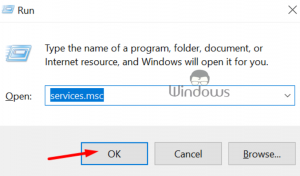
- Daarna moet u deze services vinden en ervoor zorgen dat ze zijn ingeschakeld en actief zijn op uw Windows.
Procedureoproep op afstand Locator
Verbindingsbeheer op afstand
Remote Access Auto Connection Manager.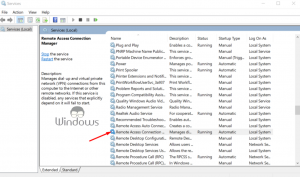
- Na het inschakelen opent u elk van deze services afzonderlijk en stelt u het Opstarttype in op Automatisch vanaf daar.
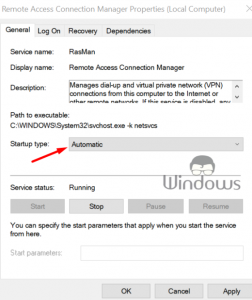
3. DNS doorspoelen
Na het uitvoeren van de bovenste methode, controleer nu de services die op de achtergrond worden uitgevoerd. Om dat te doen, moet u DNS doorspoelen en het IP-adres vernieuwen. Veel gebruikers hebben gemeld door DNS te spoelen dat ze de PRC-serverfout van de Outlook-app hebben opgelost. Volg de onderstaande stappen om DNS leeg te maken en IP te vernieuwen.
Ga naar de zoekbalk van Windows en typ CMD.
Klik vervolgens met de rechtermuisknop op de opdrachtprompt en voer deze uit als beheerder.
Typ nu de volgende items in de opdrachtregel en druk na elk ervan op enter.
ipconfig/flushdns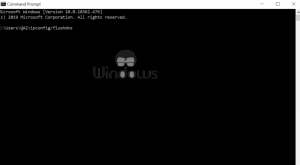
ipconfig/registerdns
ipconfig/release
ipconfig/renew
netsh winsock reset
Ten slotte start u uw pc opnieuw op en controleert u of het probleem is opgelost.
4. Outlook repareren
Als de bovenste methode niet voor u werkt, probeer dan Outlook App te repareren. Veel gebruikers hebben vastgesteld dat de RPC-server niet beschikbaar is Outlook-fout door de app te repareren. Volg de onderstaande stappen zorgvuldig om de Outlook-app te repareren.
- Open eerst het Configuratiescherm.
- Selecteer daar Programma's toevoegen of verwijderen.
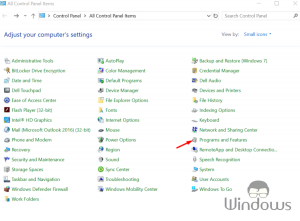
- Klik nu op het kantoor en selecteer Wijzigen.
- Kies daar de optie Reair.
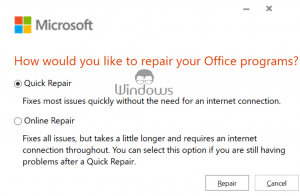
Na het repareren van de Outlook-app is de controle op de RPC-server is niet beschikbaar fout opgelost.
We hopen dat jullie door deze methoden te volgen in staat zijn om de RPC-server te verwijderen. Dit is een niet-beschikbare fout van de Outlook-app en Windows. Als je vragen hebt of een suggestie wilt doen, neem dan contact opt ons in de commentaarsectie hieronder.

